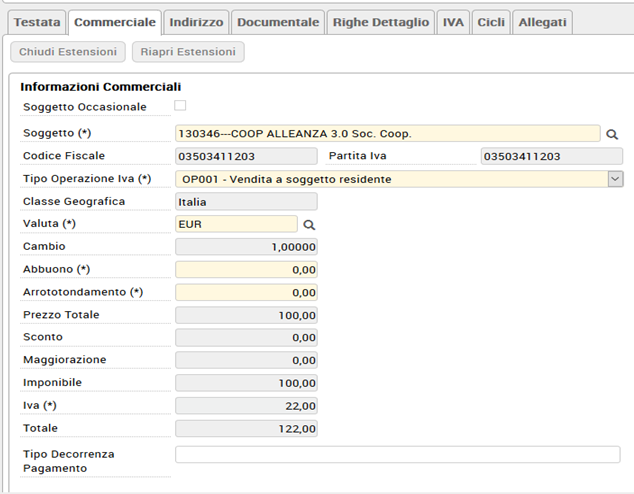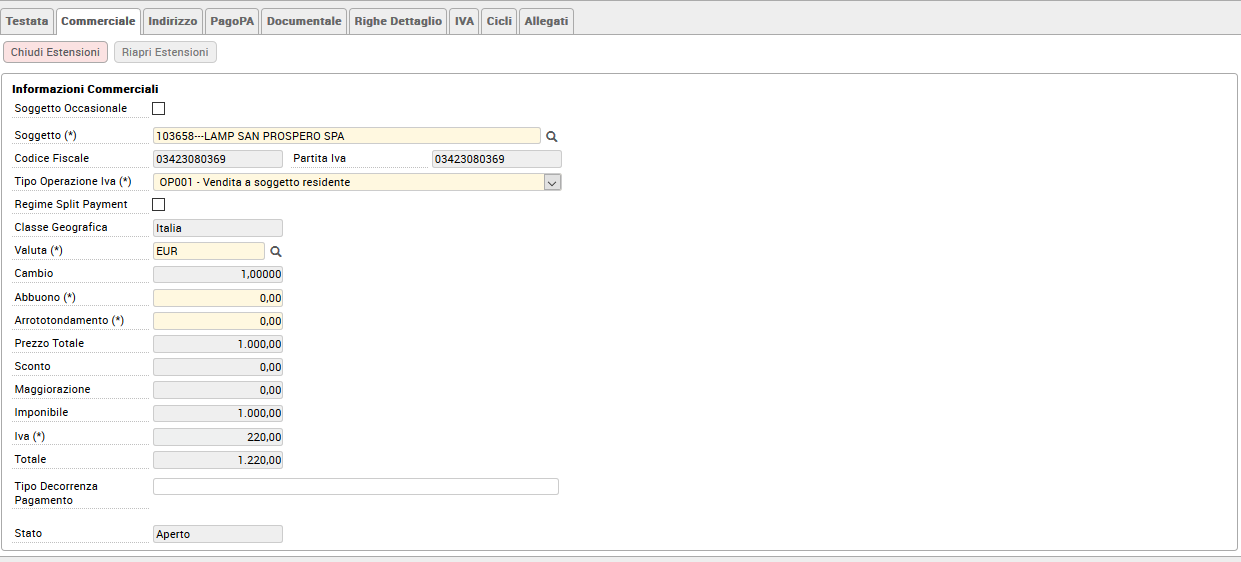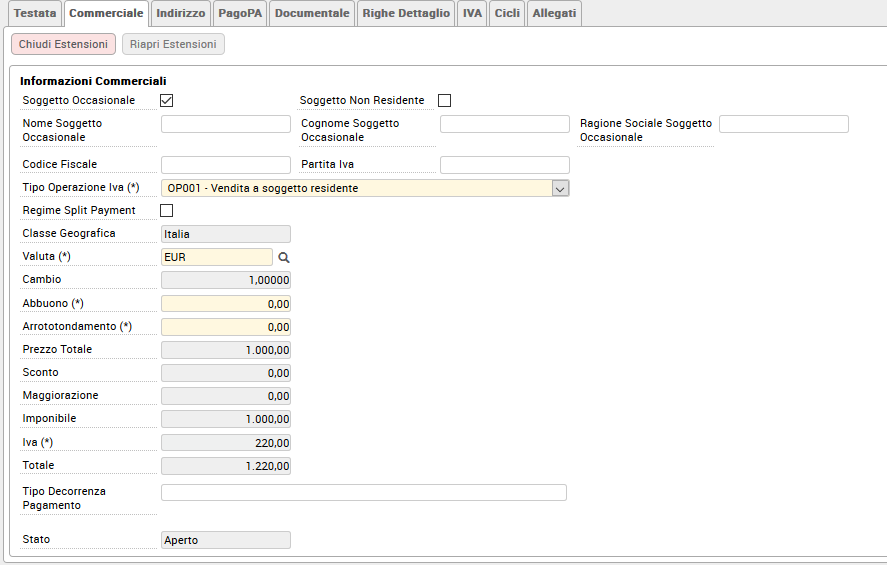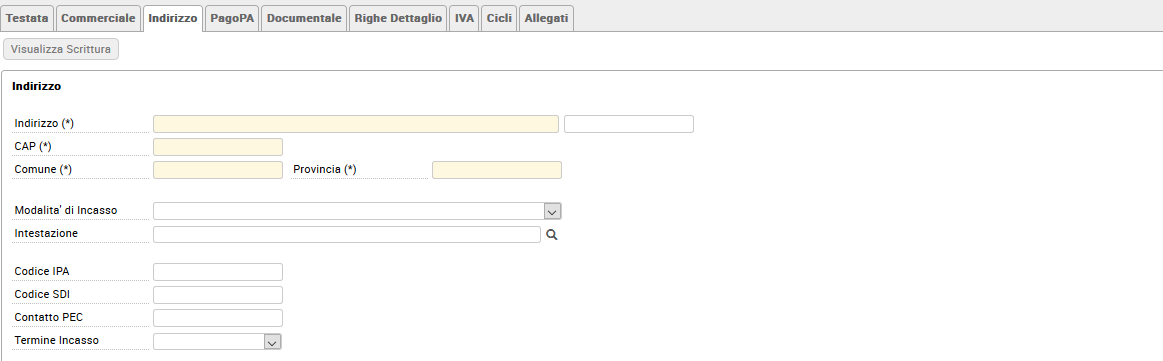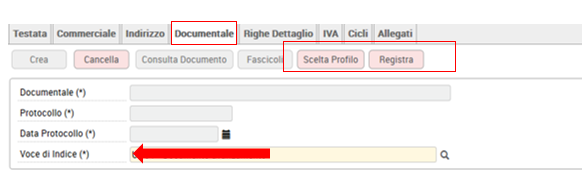...
| Anno | Anno di riferimento del DG ed è derivato dal contesto. Viene compilato dal sistema. |
| UO origine | E' l'Unità Organizzativa che origina il DG, derivata dal contesto. Modificabile solo con Uo figlie. |
| UO numerante | E' l'Unità Organizzativa (solitamente una UO padre della UO_ORIGINE) che determina il numero di registrazione del documento. Campo assegnato dal sistema. |
| Data registrazione | Campi obbligatori. La data registrazione viene compilata dal sistema e presenta la data del giorno di compilazione. E' possibile modificarla tramite il calendario a popup che si apre sulla sinistra del campo. |
| Data scadenza | Campo obbligatorio. La data scadenza deve essere compilata dall'utente. |
| Progetto | Progetto a cui si riferisce il documento. Campo non obbligatorio selezionato da un elenco dei progetti catalogati nell’anagrafica progetti, filtrato in base all’UO corrente del documento. Se il documento si riferisce univocamente ad un progetto, è opportuno inserire già in testata questa informazione, altrimenti il progetto può essere associato ad un singolo dettaglio del documento, in tutto o in parte. |
| Unità di lavoro | Rappresenta un ulteriore dettaglio (Workpackage) relativo al progetto selezionato. L’elenco delle unità di lavoro, da cui selezionare quella relativa al progetto, deve essere filtrato sul progetto già selezionato. Non si può selezionare un’unità di lavoro se non è stato prima selezionato un progetto. |
| Descrizione | Campo non obbligatorio. |
| Note | Campo non obbligatorio. Note estese associate al documento. |
...
Caso A - Soggetto recuperato dalla rubrica
FIGURA 5
Descrizione dei campi della scheda Commerciale
...
| Soggetto | Campo obbligatorio. È il nominativo del soggetto al quale è indirizzato il documento ed è ricercabile dall’elenco delle anagrafiche censite tramite l’utilizzo del simbolo posto sulla destra del campo stesso. Si può inoltre inserire nel campo direttamente il codice (Id Interno attribuito in anagrafica), se lo si conosce. In caso contrario, si utilizza l’apposita look-up, nella quale inserisce il testo desiderato preceduto e seguito dal simbolo [*]. L’utente può inoltre inserire nel campo direttamente il codice (Id Interno attribuito in anagrafica), se ne è a conoscenza. Nella look-up che si apre deve essere indicato il testo desiderato preceduto e seguito dal simbolo [*]. Si deve poi cliccare sul pulsante [Filtra] per attivare la ricerca. Il risultato è mostrato nello spazio posto immediatamente sotto i campi di filtro e contiene solo i nominativi dei soggetti che soddisfano il criterio di ricerca. È sufficiente digitare anche solo una parte di testo preceduto/seguito dal simbolo [*] per verificare la presenza di righe contenenti la descrizione indicata. È ovviamente possibile impostare altri parametri di ricerca immettendo condizioni negli altri campi della Look-up, quali codice fiscale e partita iva. La pagina di filtro è comunque richiamabile in qualsiasi momento cliccando sul pulsante [...] posto a destra del campo soggetto. | |
| Codice fiscale / p.iva | Campo compilato automaticamente dal sistema dopo che l'utente ha valorizzato il campo Soggetto recuperati dalla rubrica. | |
| Tipo operazione Iva | Campo obbligatorio, da scegliere tra quelli definiti in configurazione. | |
| Regime split payment | Inserire flag se si deve emettere fattura proforma in regime split payment | |
| Classe geografica | È valorizzato dal sistema in riferimento alla nazione del domicilio fiscale del soggetto indicato valido alla data di registrazione del DG. Il sistema recupera i dati dall’anagrafica. | |
| Valuta | Di default proposto EUR ma il dato è modificabile | |
| Cambio | Di default 1 qualora venga scelta altra valuta il sistema presenta data e cambio applicato | |
| Abbuono | Campo che l'utente può compilare. All'utente viene impedito di compilare questo campo, se ha già compilato il campo Arrotondamento | |
| Arrotondamento | Campo che l'utente può compilare. All'utente viene impedito di compilare questo campo, se ha già compilato il campo Abbuono. | |
| Prezzo totale | Campo che viene valorizzato dal sistema in seguito alla compilazione da parte dell’utente dei campi correlati nella righe di dettaglio (vedi quanto descritto sotto per l’estensione righe di dettaglio). | |
| Sconto | Campo che viene valorizzato dal sistema in seguito alla compilazione da parte dell’utente dei campi correlati nella righe di dettaglio (vedi quanto descritto sotto per l’estensione righe di dettaglio). | |
| Maggiorazione | Campo facoltativo | |
| Imponibile | IvaCampo che viene valorizzato dal sistema in seguito alla compilazione da parte dell’utente dei campi correlati nella righe di dettaglio (vedi quanto descritto sotto per l’estensione righe di dettaglio). | |
| TotaleIva | Campo che viene valorizzato dal sistema in seguito alla compilazione da parte dell’utente dei campi correlati nella righe di dettaglio (vedi quanto descritto sotto per l’estensione righe di dettaglio). | |
| ImponibileTotale | Campo che viene valorizzato dal sistema in seguito alla compilazione da parte dell’utente dei campi correlati nella righe di dettaglio (vedi quanto descritto sotto per l’estensione righe di dettaglio). N.B. Questo campo è presente solo nel caso di attività commerciale |
| Tipo decorrenza pagamento | Campo descrittivo |
SCHEDA COMMERCIALE -
Caso B - soggetto occasionale residente
Nel caso si voglia emettere la fattura proforma a soggetto occasionale residente Come si vede in figura 6 l'utente deve indicare se il soggetto è occasionale oppure se è presente, sceglierlo nell'elenco interno al sistema. Nel primo caso selezionare con un flag il campo soggetto occasionale e compilare la maschera che viene attivata dal sistema (figura 6).
SCHEDA COMMERCIALE -
Caso B - soggetto occasionale residente
Caso C - soggetto occasionale residente
FIGURA 6
Caso C - soggetto occasionale non residente
Nel caso si voglia emettere la fattura proforma a soggetto occasionale NON residente selezionare con un flag il campo soggetto occasionale, porre il flag nel campo Soggetto non residente e compilare la maschera che viene attivata dal sistema (figura 6)
FIGURA 6
Descrizione dei campi aggiuntivi che si presentano in seguito all'attivazione del soggetto occasionale
| Soggetto occasionale | Spuntando il check soggetto occasionale il sistema presenta i seguenti attributi Nome Cognome soggetto occasionale - Ragione sociale soggetto occasionale - Codice Fiscale e P.IVA . Gli attributi Ragione sociale e Nome-Cognome soggetto occasionale sono da valorizzare in alternativa. Nella successiva scheda Indirizzo gli attributi Comune Nazione e Indirizzo del soggetto occasionale dalla versione 18.03.03 sono da compilare facoltativamente |
| Soggetto Non residente | II campo si mostra se è stato spuntato il flag soggetto occasionale. Se attivato non compare il campo partita Iva e l'estensione Indirizzo cambia proponendo gli attributi Indirizzo Cap estero Comune e Nazione |
La scheda successiva è la scheda Indirizzo, dove vengono riassunti i dati e le modalità di pagamento, figura 7. I dati sono recuperati dall’anagrafica, o nel caso di soggetto occasionale debbono essere compilati al momento dall’utente.
SCHEDA INDIRIZZO
Mostriamo a titolo di esempio una scheda indirizzo di soggetto occasionale residente
FIGURA 7
SCHEDA DOCUMENTALE
FIGURA 8
Nella sezione documentale è possibile procedere alla fascicolazione automatica del documento gestionale.
...
Nell’estensione documentale occorre profilarsiPROFILARSI, scegliere la VOCE DI INDICE e successivamente premere il tasto REGISTRA.
...
L'utente può passare ora alla compilazione della scheda IVA, prima di dedicarsi alle Righe di Dettaglio. Cliccare sul pulsante [Crea], figura 89.
SCHEDA IVA
FIGURA 89
Si apre la schermata mostrata nella figura successiva, in cui l'utente deve scegliere il sezionale Iva da inserire: il sistema propone un menu a tendina proposto dal sistema.
...